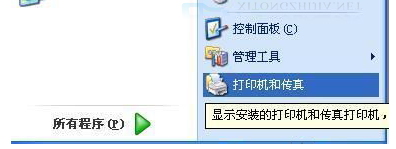爱普生Epson WFM5693墨仓式打印机驱动想要安装驱动,该怎么安装呢?下面我们就来看看详细的教程。
爱普生WF-M5693打印机驱动程序 32位 含扫描驱动
查看详情
一、扫描功能驱动安装
1、首先到下载的位置找到驱动程序,进行解压,并在文件夹中找到可执行文件,如下图所示。

2、这里面的两个文件,一个是扫描功能的驱动,一个是打印功能的驱动,我们这里先说扫描驱动的安装,如下图所示。

3、接受协议内容,点击下一步即可,如下图所示。

4、然后点击完成,扫描功能的驱动程序就安装完成了,如下图所示。

二、打印功能驱动安装
1、首先双击打印驱动程序,开始安装,第一步设为默认打印机和自动更新软件,点击确定,如下图所示。

2、选择语言,如下图所示。

3、同意许可协议内容,点击ok,继续下一步,如下图所示。

4、选择打印机的连接方法,网络还是USB的,这里根据自己的实际情况去选择,如下图所示。

5、USB连接方式,需要将打印机连接好,驱动会自己检测,如果没有发现连接USB,那就手动配置一下,如下图所示。

6、选择其中一个端口号,如下图所示。

7、然后打印机就安装成功了,提示成功的信息,如下图所示。

8、最后我们到打印机与设备的列表中确认一下该打印机是否安装成功,如下图所示。

以上就是爱普生Epson WFM5693打印机安装驱动的教程,希望大家喜欢,请继续关注潘少俊衡。
相关推荐:
版权声明
本文仅代表作者观点,不代表本站立场。
本文系作者授权发表,未经许可,不得转载。
本文地址:/bangongshebei/86659.html